很多时候,我们的电脑都会因为感染病毒又或者说是安装了一些软件,所以导致电脑的设置使得屏幕字体变模糊了。遇到这个问题时该如何处理呢?对于电脑小白来说确实棘手了些,不过不用担心,这不还有小编在吗?下面,就给大家介绍解决电脑字体模糊的方法。
电脑字体模糊怎么解决呢,虽然说这个问题不是经常出现的,但也有不少朋友在为之而烦恼,为此,小编今天那就贴心的献上解决电脑字体模糊的解决方法~大家可要好好的把握机会哦~
1,首先,鼠标在桌面空白处右键点击,然后点击“个性化”。
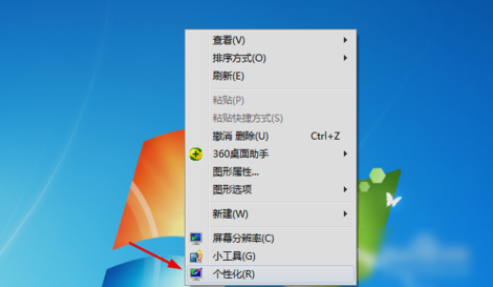
字体示例1
2,点进去之后,找到左下角的“显示”并点击。
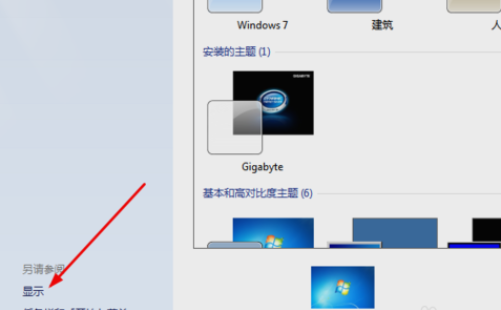
字体模糊示例2
3,打开之后,点击左侧的“调整Clear Type文本”。
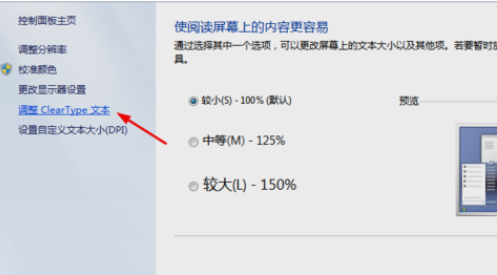
字体示例3
4,然后勾选“启用Clear Type”再点击下一步。
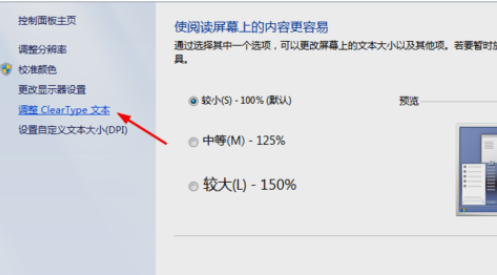
电脑示例4
5,然后再选择你看得清楚的文本框,再点下一步。
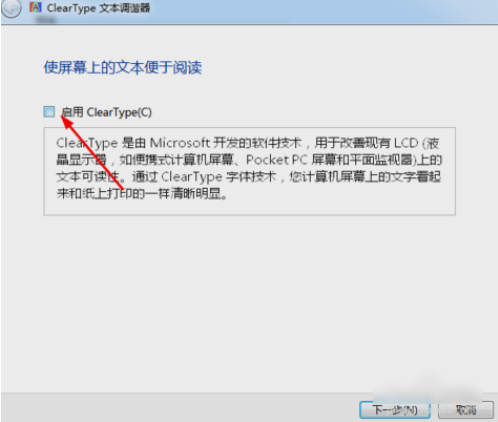
电脑字体模糊示例5
6,接下来的每步都是找出最清晰的一个,然后点击下一步直到完成。
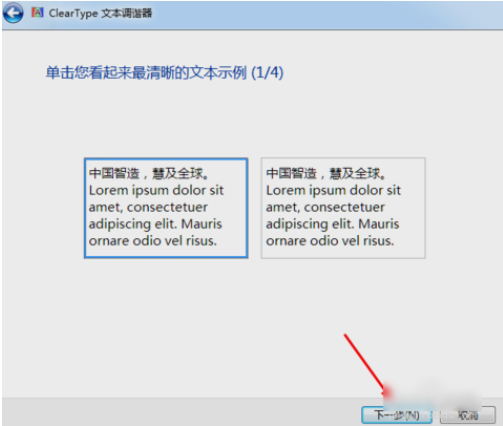
电脑字体模糊示例6
弄好之后,点完成就成功解决问题了~~~
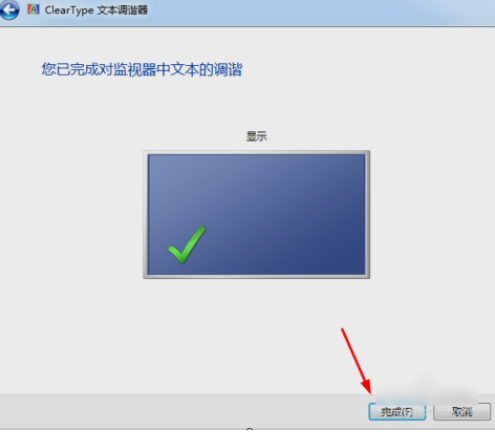
电脑字体模糊示例7